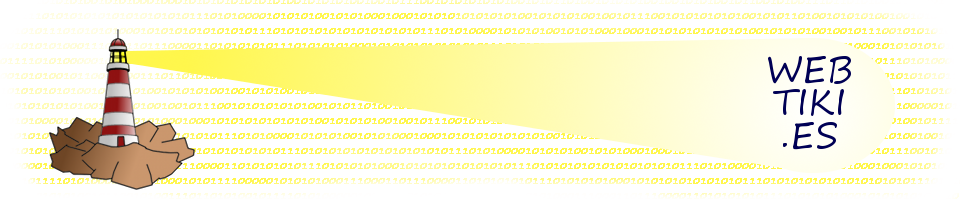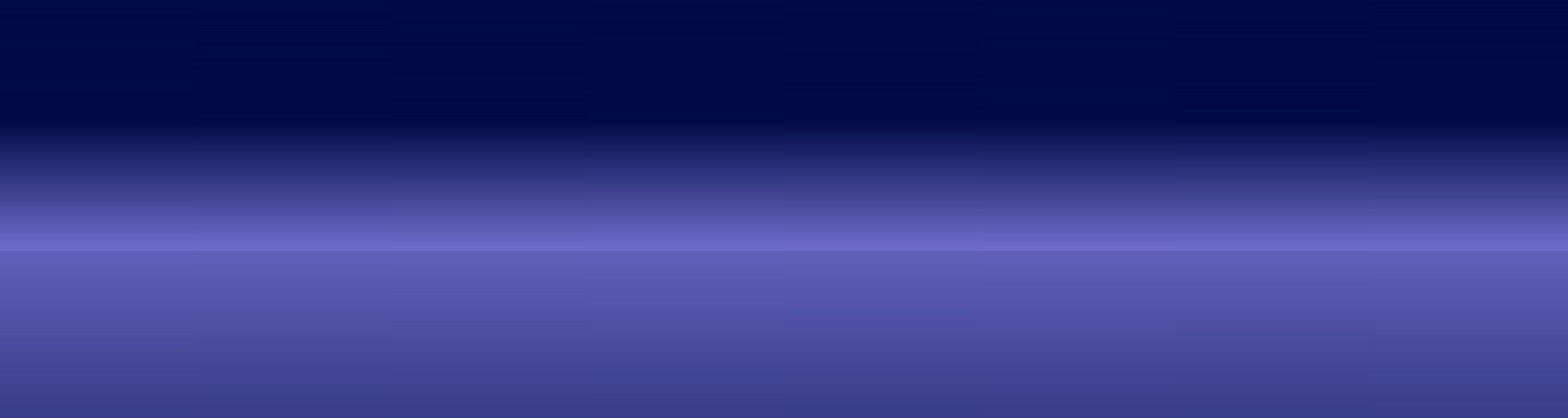Escrito el 12-diciembre-2013
Windows 8 y Windows Defender: analizar un archivo concreto en busca de virus

El artículo de esta semana no parte de una duda de alguno de mis amigos, como suele ser habitual, sino que la fuente de la duda he sido yo misma.
La gente que me conoce sabe que me gusta aprovechar los programas que vienen preinstalados con el ordenador siempre que sea posible, y al instalarme primero Windows 8 y después la actualización a Windows 8.1 he decidido dejar instalado y probar el funcionamiento del Antivirus Windows Defender que ahora viene instalado por defecto al instalar este Sistema Operativo de Microsoft. Hasta ahora estoy bastante contenta con el antivirus y lo recomiendo a quien me pregunta, junto con el de Avast y AVG.
Ahora bien, esta semana quería comprobar si un archivo de un cliente tenía virus, y al no mostrarme ningún mensaje de alerta al descargármelo, he querido analizar directamente el archivo con mi nuevo antivirus antes de descartar que esté infectado. Y no encontré manera de hacerlo.
Así que me puse a bucear por Internet cómo se podría hacer, y me he encontrado con este artículo del que he aprovechado su primera parte para encontrar solución al problema que encontré de analizar un archivo concreto en busca de virus. Como el artículo que yo he consultado es un poco complicado, voy a aprovechar esta semana para resumirlo de una manera más sencilla.
Se trata de seguir los siguientes pasos:
- Descargarse este archivo (lo he subido a mi página por si el sitio en el que lo encontré lo elimina) y ejecutar el archivo que se llama «Revisar-Archivos-W8.reg» que viene dentro.
- Saldrá un mensaje como el siguiente, elegimos sí:
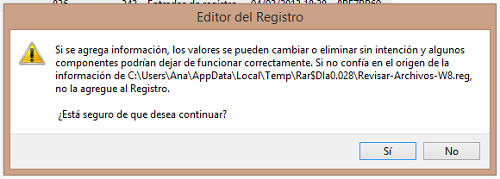
- Comprobaremos que se han hecho los cambios en el Registro de Windows con este mensaje:
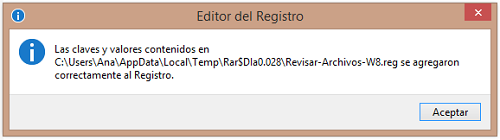
- Comprobaremos que al hacer clic con el botón derecho sobre cualquier archivo, entre otras, está la siguiente opción:
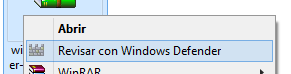
- Al analizar el archivo se abrirá una ventana de fondo negro, si todo va bien (el archivo tiene virus), pondrá el texto «scanning <nombre-de-archivo> found no threats.»:

Si por el contrario el archivo está infectado, podremos ver tanto este mensaje:

Así como este mensaje en la parte de arriba a la derecha de la pantalla:
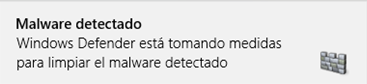
y este otro mensaje en la barra de tareas (abajo a la derecha de la pantalla):
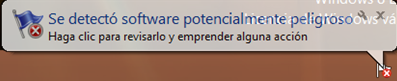
Así que ¡problema resuelto!